Bagaimana cara membuat jaringan komputer dengan menghubungkan 2 buah PC dengan sebuah Laptop menggunakan Wifi?
Hubungkan 2 PC tadi ke LAN port/switch, dan aktifkan WiFi radio di Laptop anda. Untuk semua komputer (PC dan laptop), set TCP/IP menjadi Automatic/DHCP.
Start > Settings > Control Panel > Network Connections > Local Area Connection (atau Wireless Network Connection untuk di Laptop). Lalu klik Properties.
Didalam Properties tadi, di General tab nya, dalam kotak "This connection uses the following items" anda cari "Internet Protocol (TCP/IP)", highlight dan klik Properties.
Didalamnya, pastikan yang dipilih adalah setting "Obtain an IP Address Automatically".
Setelah semua komputer (PC dan Laptop) di set seperti itu, maka konfigurasi Network anda akan diambil dari Wireless Router tersebut.
Berhubung saya tidak tahu jenis Wireless Router yang anda gunakan, maka saya hanya bisa memberikan garis besarnya saja:
1. Masuk ke Admin/Config page dari Wireless Router tersebut.
2. Cari bagian "Network" atau "DHCP".
3. Di bagian "LAN", harusnya ada textbox masukan untuk 'Router IP Address', 'Subnet Mask', 'DHCP Server', 'DHCP Start', dan 'DHCP End'. isi dengan informasi sebagai berikut:
- Router IP = 192.168.1.1
- Subnet Mask = 255.255.255.0
- DHCP Start = 192.168.1.101
- DHCP End = 192.168.1.199
Setting di atas akan membuat komputer anda mendapatkan IP denagn range 192.168.1.101 sampai 192.168.1.199.
Setelah setting diatas dilakukan, seharusnya semua komputer sudah bisa terhubung dengan LAN.
Khusus untuk Laptop dengan Wireless, anda perlu membuka koneksi WiFi anda (double click icon Wireless Connection), lalu lakukan 'Network Scan' untuk menemukan Wireless Router anda, dan kemudian lakukan 'Connect'.
Default di WiFi sudah bisa digunakan, namun tidak aman karena bisa digunakan oleh orang luar. Oleh sebab itu disarankan agar anda mengganti SSID, Encryption, dan Shared key nya. Hal ini biasanya diterangkan dalam user manual Wireless Router nya karena tiap perangkat berbeda-beda caranya.
Setelah semua terhubung, supaya bisa melakukan sharing ke komputer lain, di tiap-tiap komputer cukup membuka "My Computer" dan browsing sampai ke harddisk yang anda ingin berbagi, lalu klik kanan dan pilih "Sharing and Security". Setelah muncul 'Sharing' tadi, anda tinggal pilih "Share this Folder".
Juga, untuk komputer yang ada Printer nya, anda tinggal klik kanan di Printer tersebut, dan lakukan hal yang sama.
Komputer lain kemudian bisa melakukan browsing melalui "Network Places" untuk melihat siapa yang terhubung di LAN dan fasilitas apa yang di share. Apabila ingin menggunakan Printer yang di share, maka cukup double-click icon Printer nya, dan printer tersebut akan di install sebagai Network Printer di komputer masing-masing.
materi referensi:
http://compnetworking.about.com/od/homen...
http://www.pcnineoneone.com/howto/hmnetw...
http://www.homenethelp.com/home-network....
http://www.netgear.co.uk/home_networking...
Hubungkan 2 PC tadi ke LAN port/switch, dan aktifkan WiFi radio di Laptop anda. Untuk semua komputer (PC dan laptop), set TCP/IP menjadi Automatic/DHCP.
Start > Settings > Control Panel > Network Connections > Local Area Connection (atau Wireless Network Connection untuk di Laptop). Lalu klik Properties.
Didalam Properties tadi, di General tab nya, dalam kotak "This connection uses the following items" anda cari "Internet Protocol (TCP/IP)", highlight dan klik Properties.
Didalamnya, pastikan yang dipilih adalah setting "Obtain an IP Address Automatically".
Setelah semua komputer (PC dan Laptop) di set seperti itu, maka konfigurasi Network anda akan diambil dari Wireless Router tersebut.
Berhubung saya tidak tahu jenis Wireless Router yang anda gunakan, maka saya hanya bisa memberikan garis besarnya saja:
1. Masuk ke Admin/Config page dari Wireless Router tersebut.
2. Cari bagian "Network" atau "DHCP".
3. Di bagian "LAN", harusnya ada textbox masukan untuk 'Router IP Address', 'Subnet Mask', 'DHCP Server', 'DHCP Start', dan 'DHCP End'. isi dengan informasi sebagai berikut:
- Router IP = 192.168.1.1
- Subnet Mask = 255.255.255.0
- DHCP Start = 192.168.1.101
- DHCP End = 192.168.1.199
Setting di atas akan membuat komputer anda mendapatkan IP denagn range 192.168.1.101 sampai 192.168.1.199.
Setelah setting diatas dilakukan, seharusnya semua komputer sudah bisa terhubung dengan LAN.
Khusus untuk Laptop dengan Wireless, anda perlu membuka koneksi WiFi anda (double click icon Wireless Connection), lalu lakukan 'Network Scan' untuk menemukan Wireless Router anda, dan kemudian lakukan 'Connect'.
Default di WiFi sudah bisa digunakan, namun tidak aman karena bisa digunakan oleh orang luar. Oleh sebab itu disarankan agar anda mengganti SSID, Encryption, dan Shared key nya. Hal ini biasanya diterangkan dalam user manual Wireless Router nya karena tiap perangkat berbeda-beda caranya.
Setelah semua terhubung, supaya bisa melakukan sharing ke komputer lain, di tiap-tiap komputer cukup membuka "My Computer" dan browsing sampai ke harddisk yang anda ingin berbagi, lalu klik kanan dan pilih "Sharing and Security". Setelah muncul 'Sharing' tadi, anda tinggal pilih "Share this Folder".
Juga, untuk komputer yang ada Printer nya, anda tinggal klik kanan di Printer tersebut, dan lakukan hal yang sama.
Komputer lain kemudian bisa melakukan browsing melalui "Network Places" untuk melihat siapa yang terhubung di LAN dan fasilitas apa yang di share. Apabila ingin menggunakan Printer yang di share, maka cukup double-click icon Printer nya, dan printer tersebut akan di install sebagai Network Printer di komputer masing-masing.
materi referensi:
http://compnetworking.about.com/od/homen...
http://www.pcnineoneone.com/howto/hmnetw...
http://www.homenethelp.com/home-network....
http://www.netgear.co.uk/home_networking...










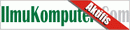

0 comments:
Post a Comment